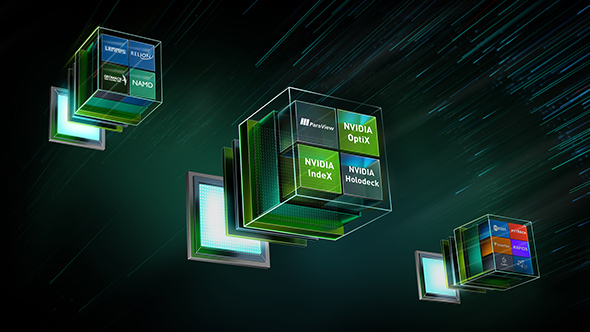Bolide Movie Creator – простая программа для видеомонтажа
- Категория: Софт
- Дата: 13 марта 2018 г. в 00:42
- Просмотров: 4456
Монтаж видео в последнее время превратился в искусство. Сейчас наверно каждый мечтает стать популярным в Интернете, но при достижении этой цели возникают сложности. И первое, о чем задумывается любой человек – это конечно же выбор видеоредактора. Он должен быть максимально простым и функциональным. И если вы вдруг ищите такой редактор, то могу вам посоветовать Bolide Movie Creator. Эта монтажная программа с большой историей, она уже имеет версию 3,5 и является одной из узнаваемых среди пользователей.
Давайте взглянем на эту программу. Слева у нас основные функции программы, справа – окно предосмотра, а снизу можно увидеть привычный таймлайн.
Итак, для работы над видео нам понадобятся сами видео, как бы это странно не звучало. Допустим, что у вас на телефоне, камере или любом другом устройстве есть видеоролики с каких-то мероприятий, к примеру, дня рожденья или корпоратива, и вы хотите их склеить, что-то вырезать, добавить эффектов или подставить музыку, то это не составит вам труда. Все это сможет данная программа.
Для начала выберите ваши видео- или фото-материалы через вкладку «Фото/видео» -> «Добавить фото/видео в библиотеку». И вот нужные нам медиафайлы. Далее зажимаем левой кнопкой мыши и перетягиваем видео на таймлайн, или можно сделать тоже самое при помощи вот этой зеленой стрелочки, которая добавляет выбранную картинку или видео в проект.
Далее нас встречает вкладка «Аудио», где мы можем добавить различные аудиофайлы используя соответствующую кнопку. Поддержка аудиоформатов большая: начиная от популярного mp3 и заканчивая аудиофильским форматом с расширением flac. Также вы можете записать свой голос при помощи функции «Запись с микрофона». Во сплывающем окошке вы можете выбрать микрофон, при помощи которого будет осуществляться запись, и папку, в которую ваши шедевры будут сохраняться. Очень удобная функция, если вы вдруг хотите какой-то момент прокомментировать. Чтобы добавить музыку или вашу запись на видео, то перетяните ее также на таймлайн, предварительно создав новую дорожку, чтобы не запутаться. Здесь дорожки комбинированные, сразу на одно и туже дорожку можно расположить как видео, так и звук, учитывайте это.
Следующая вкладка в меню программы «Переходы». Они позволяют более плавно сделать переход от одного видео к другому. Bolide Movie Creator предлагает большой выбор переходов, к примеру, есть «Радиальное удаление», «Масштабирование», «Размытие», «Вращение», «Часовая стрелка» и многое другое. Для применения перехода предварительно один трек слегка перетяните на другой, далее при помощи зеленой стрелочки или при помощи перетаскивания наложите переход между видео и в режиме реального времени на экране предосмотра вы можете лицезреть конечный результат. Также вы можете установить выбранный переход на весь трек или при помощи иконки с солнышком установить везде рандомные переходы.
Следующая вкладка у нас «Эффекты». У Bolide Movie Creator большое разнообразие эффектов. У программы имеются как привычные эффекты вроде размытия, сепии и инверсии, так эффект рыбьего глаза, цитаты и очень интересный эффект «зеркало из 4-х частей». Наложить эффект также можно при помощи зеленой стрелочки или при помощи перетаскивания его на таймлайн. При этом можно даже указать интенсивность самого эффекта. При накладывании эффекта в окне предосмотра появляется красная область, которая и показывает область применения эффекта. Здесь можно выбрать необходимую вам область или вовсе при помощи двойного клика мыши растянуть ее на весь экран. На видеодорожке после применения эффекта можно заметить надпись FX, которая и показывает ваш эффект. При нажатии на FX вы можете как отредактировать область эффекта, так и вовсе его удалить.
И последняя вкладка с незамысловатым названием «Еще». В данной вкладке есть очень интересные шаблоны, которые позволяют включить ваше видео в билборд, телефон или ноутбук. Смотрится очень интересно и позволяет более нагляднее преподнести видео. Для применения шаблона, выберите видео на дорожке и выберете шаблон, здесь он называется «Виртуальный экран» и нажмите на эту зеленую стрелочку для применения данного пресета. Можно также отредактировать шаблон и выбрать свою область отображения или загрузить свою картинку и превратить ее также в шаблон. Если что-то не понравится, то сможете его удалить.
Переходим непосредственно к Таймлайну. Сверху у нас находятся функции, которые непосредственно помогут нам в монтаже и сделают его лучше. Первая функция «Разделение», которая позволяет разделить трек на две части, для удаления лишнего или склеивания.
Далее у нас идет «Шумоподавление и нормализация шума» – название говорит само за себя. Программа позволяет удалить шум и повысить уровень громкости видео.
Третья функция «Хромакей», которая позволяет убрать зеленый фон на видео или удалить любой цвет из видеоролика.
Следующий эффект «Zoom», который позволяет приблизить любое изображение. Под это дело даже в Bolide Movie Creator отводится дополнительная дорожка, а при помощи затухания вы сможете делать плавный переход. Чтобы сделать затухание, необходимо потянуть за вот этот синий треугольник.
Далее идет эффект «Выделения», который выделяет необходимую нам область в ролике, чтобы подчеркнуть какой-то объект в кадре.
Вы наверно спросите, а где добавляется текст? Да вот же он. Нажимаете на «Добавить текст» и выбирает понравившийся вам стиль текста, шрифт, обводку, фон и анимацию появления. Также можно здесь добавить таймер на ролик.
Следующее, что у нас идет, это настройка «Цветопередачи». Тут вы можете настроить, яркость, контрастность, насыщенность и цветовой баланс в видео.
Настройка громкости позволяет настроить звук данного видео. Если потянуть за зеленую линию, то можно как увеличить звук на дорожке, так и уменьшить его.
Далее у нас идут стандартные опции по отмене предыдущего действия, копировать, вставить, вырезать или удалить. Я думаю вы знакомы с подобными функциями.
Кстати, чтобы изменить высоту трека, то необходимо кликнуть по вот этой двухполосой стрелочке. А при помощи плюсика вы сможете добавить еще одну дорожку.
После создания вашего шедевра необходимо отрендерить видео. Это можно сделать при помощи кнопки «Сохранить видео». Здесь вы можете выбрать необходимый формат, битрейт и папку, в которую вы будете сохранять. По умолчанию здесь настроено все нормально, поэтому можете даже ничего не менять. После рендера вы сможете посмотреть ваш ролик. Вот к примеру, что у меня получилось.
Какие можно сделать выводы. Bolide Movie Creator – это хорошая программа для начинающего контентмейкера. Она обладает базовыми функциями и проста в освоении. Единственное, что мне лично не понравилось, это то, что нет разделения на аудио и видео дорожку. С другой стороны, это просто такой взгляд разработчиков и глупо это как-то ругать. Я просто уже избалован профессиональными видеоредакторами, хотя по моим роликам этого и не скажешь.
Чтобы скачать эту программу, перейдите по ссылке в описании и начните уже наконец-то творить.
Wihar
Похожие новости
Наши спонсоры
- Комментарии
Информация
Посетители, находящиеся в группе Гости, не могут оставлять комментарии к данной
публикации.